OCR: Extrageți text din imagini folosind aceste 5 instrumente
Miscellanea / / February 15, 2022
În trecut, transcrierea textului dintr-un fișier imagine era o durere fizică foarte mare, deoarece trebuia să citești textul din imagine și introduceți-l manual într-un fișier de document, dar odată cu progresul tehnologic actual, acest lucru este posibil cu câteva simple clicuri.

Doar dacă oricare dintre aceste instrumente ar fi fost disponibile în trecut, lucrurile ar fi fost mai ușoare, mai ales în timp ce copiați text lung din fișiere imagine în timpul școlii și al colegiului.
Vom vorbi despre cinci diferite aplicații care vă ajută să extrageți text dintr-un fișier imagine și, de dragul comparației, vom testa, de asemenea, fiecare instrument cu același fișier imagine care conține text și afișează și ieșirile unice.
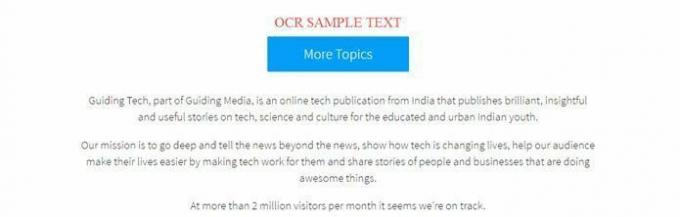
O nota
OneNote de la Microsoft este unul dintre cei mai folosiți Note Keeper printre utilizatorii Windows și instrumentul său OCR au fost puțin în afara reflectoarelor ori de câte ori apare numele aplicației, dar nu este chiar atât de rău și este și ușor de utilizat.
Pași pentru extragerea textului dintr-o imagine:
- Deschideți un fișier nou în OneNote
- Introduceți „Imagine” și faceți clic dreapta pe ea.
- Faceți clic pe opțiunea „Copiere text”.
- Lipiți textul oriunde aveți nevoie.
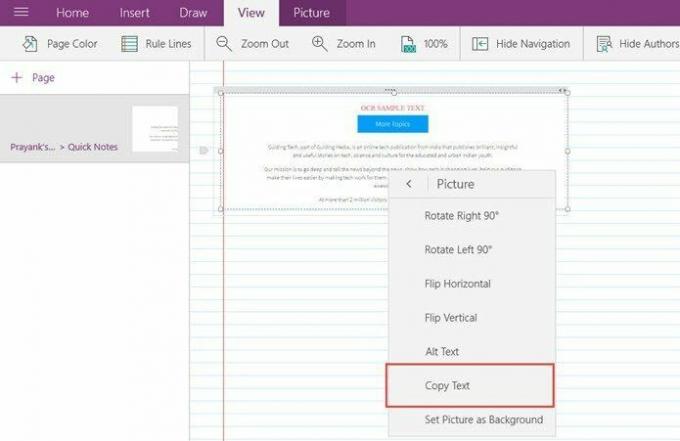
Textul rezultat
OCR SANIPLE TEXT
Mai multe subiecte
Guiding Tech, parte a Guiding Media, este o publicație tehnologică online din India care publică geniale, perspicace
și povești utile despre tehnologie, știință și cultură pentru tinerii indieni educați și urbani.
Misiunea noastră este să mergem adânc și să spunem știrile dincolo de știri, să arătăm cum tehnologia schimbă vieți, să ne ajutăm publicul
ușurează-le viața, făcând tehnologia să funcționeze pentru ei și împărtășind povești despre oameni și afaceri care fac
lucruri minunate.
La peste 2 milioane de vizitatori pe lună, se pare că suntem pe drumul cel bun.
Google Drive
O altă alternativă excelentă și folosită în mod obișnuit la extragerea textului dintr-o imagine este Google Drive. Majoritatea utilizatorilor nu sunt conștienți Capacitatea Google Drive să faci asta și este de fapt cel mai simplu dintre toate.
Pași pentru extragerea textului dintr-o imagine:
- Încărcați imaginea în Google Drive
- Faceți clic dreapta pe el și accesați „deschide cu”
- Faceți clic pe Google Docs
- Va fi creat un nou fișier Google Docs care conține textul extras.
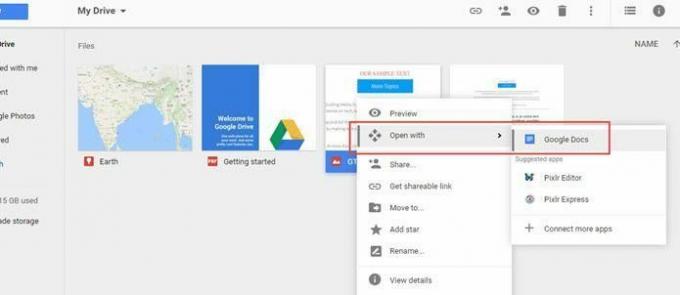
Textul rezultat
OCRSAMPLETEXT
Guiding Tech, parte a Guiding Media, este o publicație tehnologică online din India care publică geniale, perspicace
și povești utile despre tehnologie, știință și cultură pentru tinerii indieni educați și urbani.
Misiunea noastră este să mergem adânc și să spunem știrile dincolo de știri, să arătăm cum tehnologia schimbă vieți, să ne ajutăm publicul să facă viețile lor sunt mai ușoare, făcând tehnologia să funcționeze pentru ei și împărtășind povești despre oameni și afaceri care fac minunatii.
La peste 2 milioane de vizitatori pe lună, se pare că suntem pe drumul cel bun,
OCR online
Dacă nu doriți să instalați alte instrumente din această listă și doriți doar să vă finalizați munca cât mai curând posibil, fără probleme, atunci OCR online este calea perfectă pentru nevoile dvs. Este convenabil, rapid, poate încerca să vă traduceți textul în mai multe alte limbi, precum și să oferiți rezultatul textului în formate Word, Excel și Text.
Pași pentru extragerea textului dintr-o imagine:
- Faceți clic pe fila „Selectați fișierul” și încărcați imaginea.
- Selectați Limbă și format pentru ieșire.
- Introduceți „Captcha”.
- Faceți clic pe Conversie și veți găsi rezultatul.
- Descărcați fișierul sau pur și simplu copiați textul din caseta de mai jos.
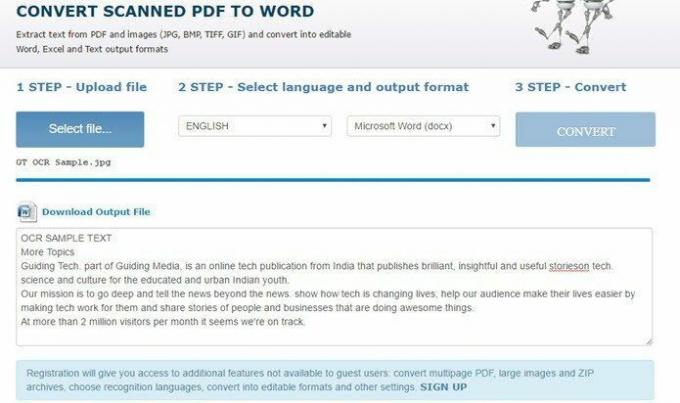
Textul rezultat
Copyfish
În cazul în care vă uitați la o imagine direct din browser și doriți să extrageți textul atunci și acolo, Copyfish este o extensie simplă pentru Google Chrome, care este gata să vă satisfacă nevoile.
Nu trebuie să descărcați o imagine și apoi să o încărcați în interfața Copyfish, mai degrabă faceți o captură de ecran a imaginii direct din fereastra browserului folosind instrumentul de extensie.
Pași pentru extragerea textului dintr-o imagine:
- Deschideți imaginea pe Chrome — local sau pe web.
- Faceți clic pe pictograma Copyfish situată lângă bara de adrese.
- Selectați zona imaginii în care se află textul.
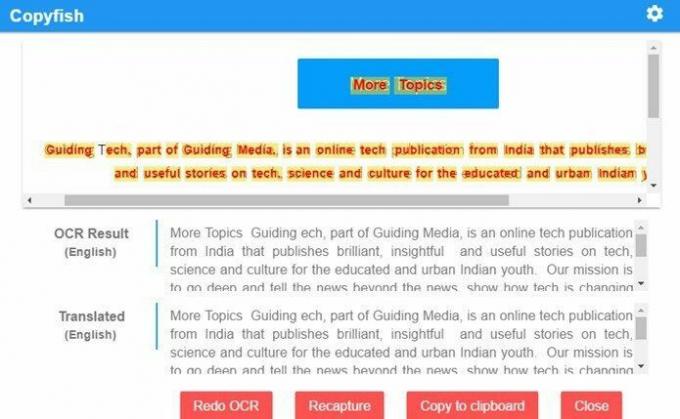
Textul rezultat
Photoron Image Translator
Aplicația de traducere Photoron Image este disponibilă gratuit pe PC și tablete Windows 10 și există două funcții suplimentare din aplicație pe care s-ar putea să o găsiți utilă - poate traduce textul extras în alte limbi și poate să-l citească cu voce tare.
Pași pentru extragerea textului dintr-o imagine:
- Alegeți „Imagine” ca metodă de introducere
- Alegeți „Galerie” ca sursă (dacă imaginea este în spațiul de stocare de pe desktop)
- Selectați fișierul pe care doriți să îl extrageți.
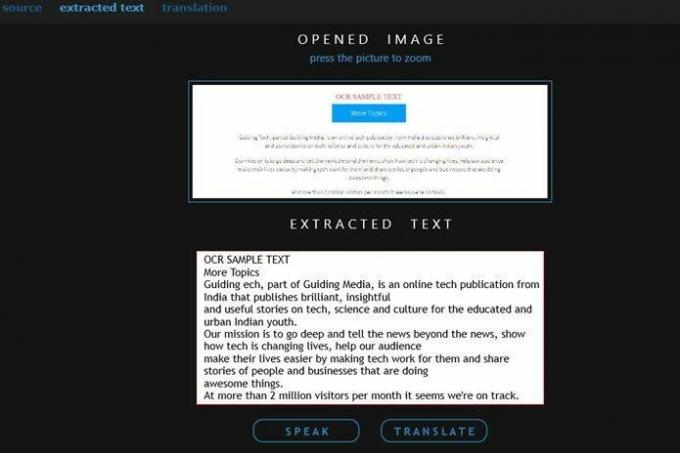
Text rezultat:
Ultima actualizare pe 03 februarie 2022
Articolul de mai sus poate conține link-uri afiliate care ajută la sprijinirea Guiding Tech. Cu toate acestea, nu afectează integritatea noastră editorială. Conținutul rămâne imparțial și autentic.

Scris de
Pasionat de biciclete, călător, adept ManUtd, brat al armatei, fierar de cuvinte; Universitatea Delhi, Colegiul Asiatic de Jurnalism, absolvent al Universității Cardiff; un jurnalist care respiră tehnologie în aceste zile.



